
时间:2020-08-13 13:34:33 来源:www.win10xitong.com 作者:win10
我们在用电脑的时候会遇到各种莫名其妙的问题,比如今天小编就遇到了win10压缩文件损坏怎么修复的问题,很多网友都没有关于win10压缩文件损坏怎么修复的问题的处理经验,那这个问题可不可以我们自己就解决呢?当然是可以的。今天小编按照这个步骤就处理好了:1、如果下载文件大小和原文件太小不一致可能是因为网络原因造成的,那需要我们重新下载。如果是其它原因我们来尝试修复一下;2、找到损坏的压缩文件打开会弹出文件损坏对话框,点击确定就默认关闭了,我们无法使用就能够很好的处理这个问题了。下面我们用图文来详细的说一下win10压缩文件损坏怎么修复的详尽操作法子。
具体方法如下:
1、如果下载文件大小和原文件太小不一致可能是因为网络原因造成的,那需要我们重新下载。如果是其它原因我们来尝试修复一下;

2、找到损坏的压缩文件打开会弹出文件损坏对话框,点击确定就默认关闭了,我们无法使用;
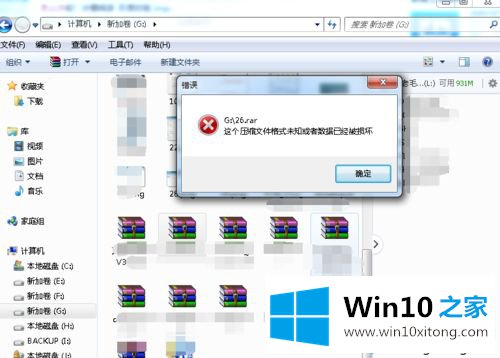
3、这时我们打开另一个完好的压缩文件,我们从这里面来进行修复刚才的文件;
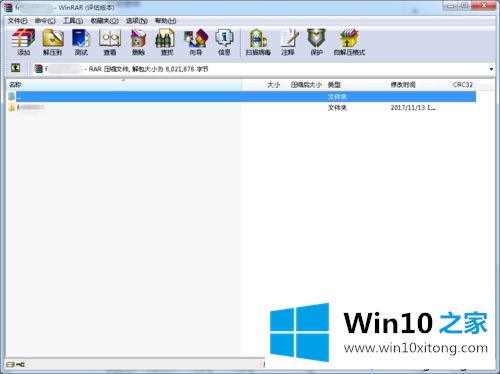
4、点击压缩软件的左上方的“向上”功能回到存放文件的根目录下;
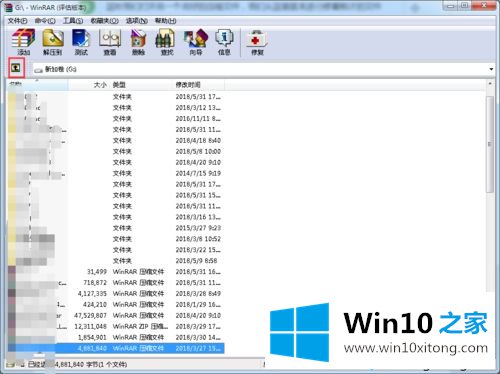
5、选中我们要修复的压缩文件,然后点击软件上方的“工具”并选择“修复压缩文件”,接下来就开始修复文件了,修复并不是一定可以成功的;
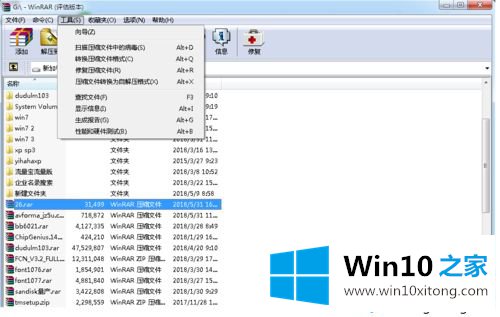

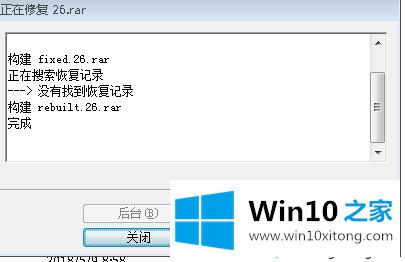
6、修复成功后会生成一个在原文件名称前加rebuilt的文件,如果不成功也会有相关诊断信息提示的。
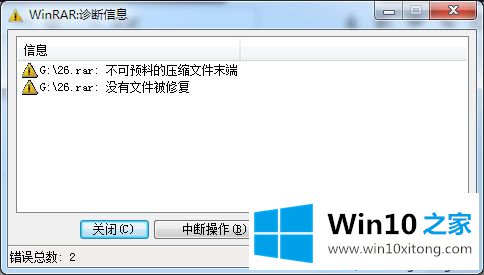
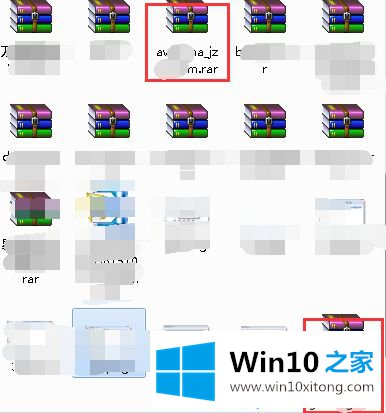
如果你也遇到压缩文件损坏的情况,不要着急,参考下文教程即可修复压缩文件损坏的问题。
win10压缩文件损坏怎么修复的详尽操作法子就是上面所说的全部内容,如果这篇文章对你有所帮助,那么希望你继续支持本站。